In het geval van gegevens worden overschreven of verloren, willen mensen een back-up van hun iPhone-gegevens maken. Standaard zijn er twee ingebouwde back-upmanieren voor de iPhone. Een daarvan is iTunes en de andere is iCloud. iCloud lijkt erg belangrijk in iPhone-gegevensback-ups voor veel iOS-gebruikers. Velen van jullie kunnen echter enkele problemen tegenkomen wanneer ze proberen iPhone-back-ups van iCloud te herstellen, zoals de prompt "Cannot Restore Backup".

Veel gebruikers geven de voorkeur aan iCloud vanwege de handigheid en het bedieningsgemak. Maar het kan ook mislukken, ongeacht het back-up- of herstelproces. Nu zullen we ons in het volgende concentreren op het probleem dat "Kan geen back-up herstellen" van iCloud en zeven eenvoudige stappen blootleggen om het probleem op te lossen.
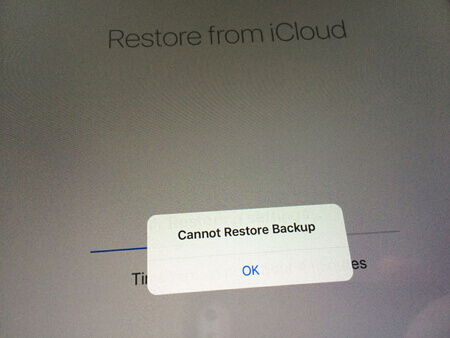
Als u eenmaal de fout 'Cannot Restore Backup' van iCloud tegenkomt wanneer u back-ups herstelt, moet u eerst alle iCloud-back-ups controleren. Over het algemeen onderhoudt iCloud 3 soorten back-ups voor verschillende tijden. Het is mogelijk dat de fout slechts betrekking heeft op één back-up. De andere twee zijn mogelijk nog intact. Controleer dus serieus en dan kunt u ze kiezen om te herstellen om het opnieuw te proberen.
Zoals we allemaal weten, is een goede en stabiele wifi-verbinding van vitaal belang voor elke gegevensback-up of gegevensherstel via iCloud. Als de wifi werkt niet of werkt erg slecht op de iPhone, je zult je back-ups zeker niet kunnen herstellen van iCloud en de melding 'Cannot Restore Backup' verschijnt dan. Daarbij moet u ervoor zorgen dat de Wi-Fi-verbinding van uw iPhone goed werkt.

Bovendien kun je de iPhone-opslag niet negeren. Het herstellen van één iCloud-back-up naar de iPhone vereist absoluut dat uw apparaat voldoende opslagruimte heeft. Anders zal back-upherstel zeker mislukken in het geval van iPhone-opslag vol. Het kan ook leiden tot onverwachte back-up van gegevensbeschadiging en verlies. Dus als de bovenstaande stappen de oorzaak niet achterhalen en dit probleem oplossen, moet u controleren of uw iPhone voldoende opslagruimte heeft.

Om eerlijk te zijn, het zal je soms veel helpen en veel iPhone-problemen oplossen als je dat doet herstart iPhone. Dus als de 3 hierboven genoemde stappen dit probleem niet kunnen oplossen, kunt u proberen uw iPhone opnieuw op te starten en opnieuw proberen back-ups van iCloud te herstellen.
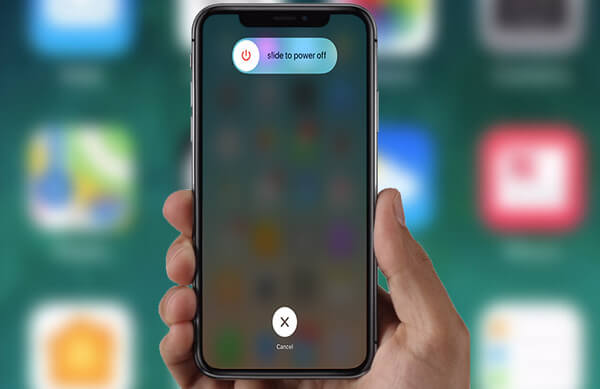
Bovendien kan verouderde iOS soms de hoofdoorzaak zijn omdat verouderde iOS veel defecten kan bevatten, wat tot dergelijke fouten kan leiden. Daarom moet u vermoeden of uw iOS te oud is. Om het te controleren en bij te werken, is het hoog vereist en aanbevolen.

Stel dat alle bovenstaande tips voor het oplossen van problemen de fout 'Cannot Restore Backup' niet kunnen oplossen, maak je geen zorgen. Mogelijk hebt u hulp nodig bij het gebruik van een hulpprogramma van derden om de back-up van de iPhone te herstellen voor een dergelijk iPhone-herstel van gegevens. Dan wordt u sterk aanbevolen Aiseesoft iPhone-gegevensherstel.
Stap 1Download en installeer iPhone Backup Viewer
Download en installeer dit programma op uw pc of Mac.
Stap 2Log in op uw iCloud-account
Open na de installatie de applicatie en kies Herstel van het iCloud-back-upbestand, en dan moet je inloggen op je iCloud-account met je Apple ID.

Stap 3Selecteer en download iCloud-back-upbestanden naar de computer
U ziet uw iCloud-back-upgeschiedenis wanneer u zich aanmeldt bij uw iCloud. U bent vrij om die iCloud-back-upbestanden te scannen en te bekijken en de gegevensbestanden te kiezen die u vanuit iCloud wilt herstellen. En klik vervolgens op de Downloaden knop rechts van uw geselecteerde bestanden.

Stap 4Herstellen van iCloud-back-up
Klik op de Herstellen knop in de rechterhoek van de hoofdinterface. Wacht een paar seconden, dan zie je dat iCloud-back-up met succes is hersteld op je iPhone.

Als u wilt een back-up maken van de iPhone zonder iTunes of iCloud, willen we iOS Data Backup & Restore aanbevelen.
In dit bericht geven we voornamelijk 6 tips voor je om iCloud 'Cannot Restore Backup' op iPhone 7/8/8 Plus / X te repareren. Als u nog een goed idee heeft, kunt u ons dat vertellen.